在 Windows 11 中执行系统还原的步骤

如果您的设备出现错误或崩溃,请按照 Windows 11 中系统还原的步骤,将您的设备恢复到先前版本。
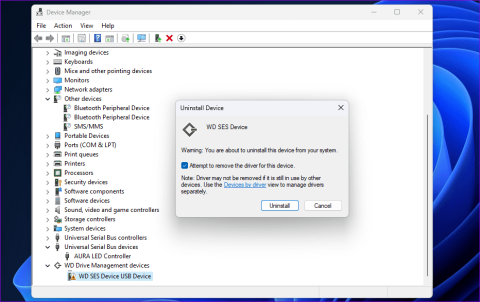
快速提示
如果最近發生這種情況,您也可以使用系統還原返回驅動程式運作良好的日期。此程式可讓您掃描受影響的程序,並包含建立還原點的時間的描述。
步驟1:開啟執行提示字元(Win + R),輸入rstrui,然後按下Enter鍵開啟系統還原精靈。
步驟 2:選擇建議的還原或您認為正確的還原(如果您有多個還原點)。
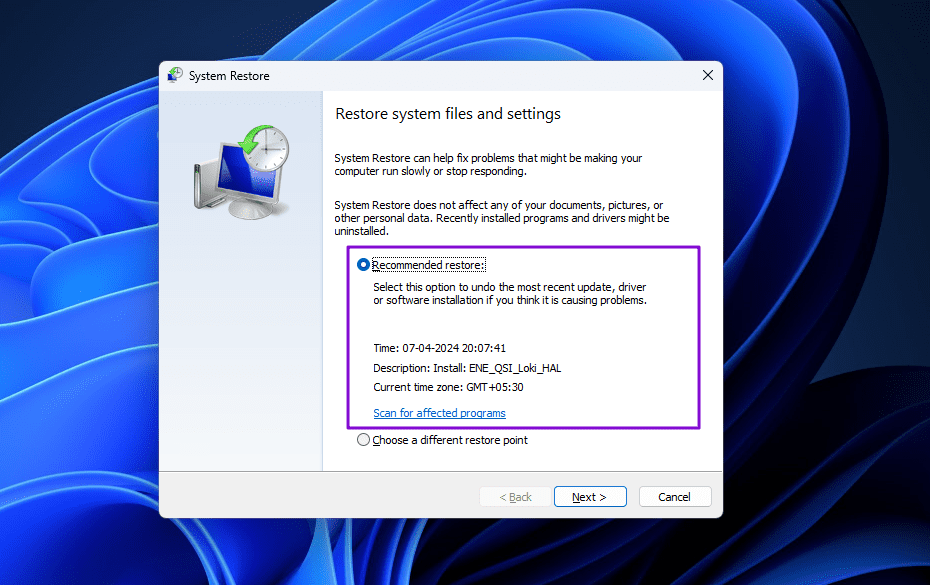
步驟 3:按一下「下一步」,然後依照下列程序將您的電腦恢復到驅動程式工作的狀態。您的電腦將重新啟動一次,因此請確保儲存所有工作。
步驟 1:按 Windows 鍵,搜尋「裝置管理員」,當它出現在清單中時將其開啟。
步驟 2:找到有黃色問號的設備。這些標記顯示設備有錯誤。
步驟 3:右鍵單擊它,選擇“卸載設備” ,然後選取“嘗試從此設備中刪除驅動程式”標籤旁邊的方塊。
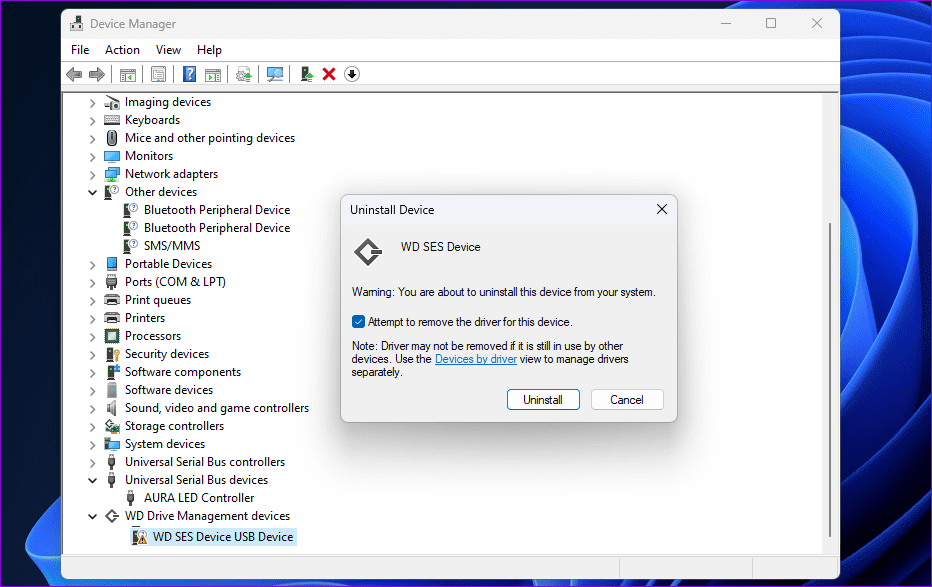
步驟 4:在裝置管理員中,以滑鼠右鍵按一下 PC 名稱,然後按一下掃描硬體更改,以便裝置重新出現在清單中。
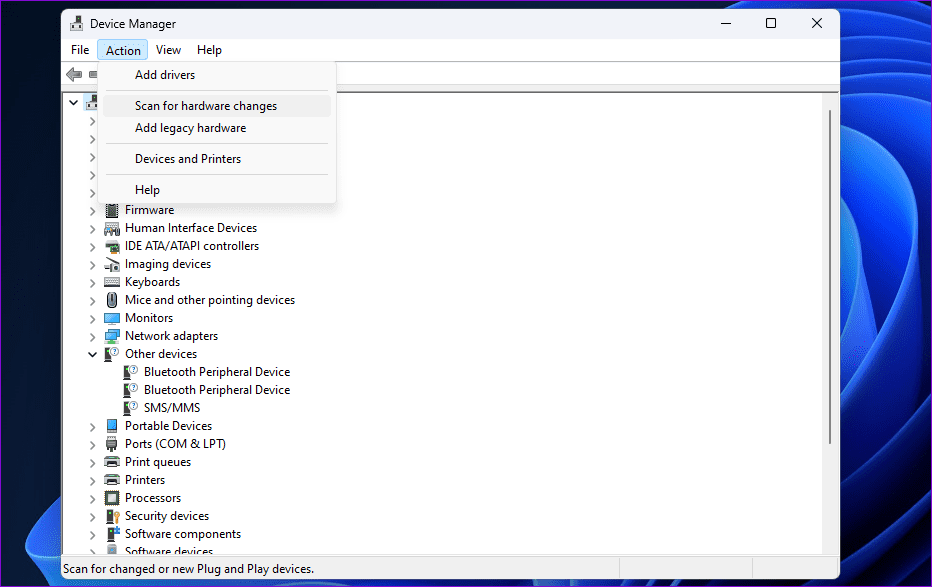
最後,下載設備的 OEM 驅動程式並安裝。它還將刪除設備旁邊的黃色感嘆號。
雖然它應該可以工作,但如果OEM 驅動程式安裝失敗,請按照故障排除指南進行操作。
Windows 允許使用者下載作為可選更新提供的驅動程式。這些更新必須手動安裝,根據硬體配置和穩定性測試,通常需要更長的時間才能到達 PC。
步驟 1:確保使用裝置管理員刪除驅動程式。
步驟 2:開啟「設定」 (Win + I) 並導覽至「Windows 更新」 > 「進階選項」。
步驟 2:按一下選用更新以顯示適用於您的電腦的驅動程式更新清單。

步驟3:選擇您要安裝的驅動程序,然後點擊底部的下載並安裝按鈕開始下載。在此過程中您的電腦可能會重新啟動。
如果下載失敗,請按照本指南解決問題。
如果您的设备出现错误或崩溃,请按照 Windows 11 中系统还原的步骤,将您的设备恢复到先前版本。
如果你在寻找最佳的Microsoft Office替代品,这里有六个优秀的解决方案供你参考。
本教程向您展示如何创建一个 Windows 桌面快捷方式图标,该图标打开一个命令提示符到特定文件夹位置。
在Microsoft Windows中右键单击应用程序图标时,“以不同用户身份运行”选项缺失?您可以使用这些方法来启用它。
不想让其他人在您离开时访问您的计算机?尝试这些有效的锁定Windows 11屏幕的方法。
如果您的计算机在安装最近的Windows更新后出现问题,请了解几种修复损坏的Windows更新的方法。
你是否在尝试找出如何在Windows 11中将视频设置为屏幕保护程序。我们揭示了如何使用一种适用于多种视频文件格式的免费软件来实现。
您在 Windows 11 中的旁白功能烦吗?了解如何通过多种简单方法禁用旁白声音。
想要在 Windows 11 PC 上禁用删除确认对话框吗?请阅读本文,了解各种方法。
维护多个电子邮件收件箱可能很痛苦,特别是当您有重要邮件同时到达时。本文将介绍如何在PC和Apple Mac设备上将Microsoft Outlook与Gmail同步的简单步骤。







